
Всем привет Если вы заметили у себя на панели задач оранжевый значок КиноПоиска, то это не вирус, нет, это просто какая-то прога поставила его там, чтобы вы чаще заходили на сайт КиноПоиска. Ну то есть вы понимаете, что это типа такая реклама и без того популярного сайта КиноПоиска..
При этом, если нажать на такую кнопку, то лично у меня открывается браузер Internet Explorer, но такой, так бы сказать в оранжевом оформлении, ну и в нем понятное дело загружается сайт КиноПоиска.
Сам сайт КиноПоиска как по мне, так интересный, там собраны наверно почти все фильмы, которые существуют. И к каждому фильму идет трейлер, кто в нем снимался, интересные факты, в общем много чего можно узнать о фильмах, так бы сказать продвинутая инфа.. Еще можно узнать сколько собрал фильм денег, какой был бюджет фильма, в общем как по мне, то интересный сайт
Ну а вот как выглядит сама кнопка КиноПоиска на панели задач:

Как отключить подписку Кинопоиск HD, чтобы отменить автоматическое продление подписки за деньги
И если на нее нажать, то откроется Internet Explorer с КиноПоиском:

А рядом стоит еще кнопка поисковика Яндекс. Если вам эти кнопки не нужны, то можете их удалить, это никак не повлияет на саму винду. Чтобы удалить, то просто нажмите правой кнопкой по значку и выберите там Изъять программу из панели задач:
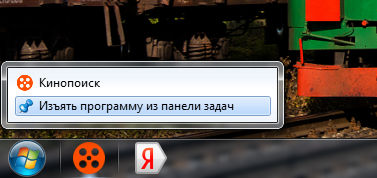
И также вы можете поступить и с кнопкой Я, то есть с кнопкой поисковика Яндекс, тут уже смотрите сами, нужна вам эта кнопка или нет..
Все ребята, надеюсь что все вам тут было понято по поводу этих кнопок-шмопок. Удачи вам и чтобы все было хорошо
Источник: virtmachine.ru

Вход
Войдите в ЛК КиноПоиска, придерживаясь следующей инструкции:
- Перейдите по ссылке https://www.kinopoisk.ru/ .
- В верхней части страницы нажмите кнопку «Войти».


На заметку :
Зайти в ЛК КиноПоиска можно и с помощью учетных записей ВКонтакте, Фейсбука, Гугла и других сайтов.
Регистрация
КиноПоиск является одним из сервисов Яндекса. Поэтому для входа на портал необходимо создать аккаунт в «Яндекс. Паспорте». Чтобы это сделать, придерживайтесь инструкции:
- Перейдите на сайт https://www.kinopoisk.ru/ . В верхней части страницы нажмите «Войти».
- Откроется стандартная страница, где происходит авторизация пользователей. Под кнопкой «Войти» нажмите на «Создать ID».
- В открывшейся форме введите номер своего мобильного и нажмите «Далее».

На заметку:
При наличии почты Яндекс дополнительно проходить регистрацию в сервисе не нужно. E-mail является тем же идентификатором, который можно использовать для авторизации в ЛК.
Восстановление доступа
Чтобы восстановить доступ к ЛК КиноПоиска, выполните следующее:
- На странице, где происходит авторизация в ЛК, нажмите на ссылку «Не помню».
- Введите номер мобильного, который связан с вашей учетной записью.

Возможности
ЛК от КиноПоиска открывает пользователям множество возможностей:
- просмотр любимых сериалов, фильмов и мультфильмов;
- получение доступа к музыке;
- добавить понравившуюся киноленту в список ожидаемых, если она еще не появилась в прокате;
- добавлять фильмы в папки «Избранное», «Буду смотреть», что позволит их не потерять;
- купить подписку или доступ к просмотру отдельных телекартин;
- обращаться за помощью в службу поддержки.
На заметку:
После регистрации в КиноПоиске пользователь получает возможность бесплатно просматривать фильмы и сериалы на протяжении 30 дней. По истечении указанного периода нужно приобрести одну из подписок.
Большинство фильмов и сериалов пользователям КиноПоиска предоставляются в рамках платной подписки. Бесплатно можно посмотреть лишь обзоры, аналитику, анонсы. Сервис предлагает несколько типов подписок, стоимость которой зависит от количества доступного контента и типа устройств, на которых он будет воспроизводиться (телефон, компьютер, телевизор).
КиноПоиск HD
КиноПоиск HD – онлайн-кинотеатр с фильмами и сериалами, которые предоставляются по подписке Яндекса. Для входа в ЛК придерживайтесь следующей инструкции:
- Перейдите на сайт https://hd.kinopoisk.ru/ .
- В верхнем правом углу страницы нажмите «Войти».

На заметку:
Для перехода в онлайн-кинотеатр можете кликнуть на соответствующую ссылку в верхней части официального сайта КиноПоиска.
Мобильное приложение
Онлайн-кинотеатр доступен и в мобильном приложении. Для его скачивания используйте следующие ссылки:
| Андроид | https://play.google.com/store/apps/details?id=ru.kinopoisk.tvgl=US |
| Айфон | https://apps.apple.com/ru/ap%8B/id477718890 |
Удаление подписки
В любой момент пользователь может отменить подписку на КиноПоиске. Это можно сделать несколькими способами.
Через Яндекс
Отключите подписку через сервисы Яндекса. Чтобы это сделать, придерживайтесь инструкции:
- Авторизуйтесь в ЛК КиноПоиска.
- Перейдите по ссылке «Управление подпиской».


На телефоне
Отписаться от КиноПоиска можно и через мобильный телефон. Если это смартфон с ОС Андроид, отключить подписку можно следующим образом:
-
Откройте Play Market. Перейдите в раздел «Подписки».

На Айфоне действовать нужно по-другому. Перейдите в раздел с настройками, где выберите раздел под названием «iTunes Store и App Store». В открывшемся списке выберите пункт «Подписки», где можно отключить платную подписку КиноПоиска.
На телевизоре
Чтобы отключить КиноПоиск через телевизор, необходимо использовать устройство с функцией Smart TV. В главном меню таких моделей присутствует раздел с названием «Подписки». Если такой опции не нашли, отпишитесь от сервиса через сайт или мобильный телефон.
Вопрос-ответ
Как полностью удалить аккаунт на КиноПоиске?
Перейдите по ссылке https://passport.yandex.ru/profile , где нажмите на кнопку «Удалить аккаунт». Учетная запись замораживается на месяц. В течение указанного периода ее можно восстановить. По истечении месяца аккаунт удаляется безвозвратно. Если ЛК создан по номеру мобильного, стереть его самостоятельно невозможно.
С этим вопросом обратитесь в службу поддержки.
Как вернуть деньги за подписку?
При списании денег за подписку в КиноПоиске вернуть их на свой счет не получится. Вся оплата поступает авансом за следующий месяц. Пользователь может только отключить подписку, что деньги не снялись следующий раз.
Телефон горячей линии
Для решения вопросов, связанных с ЛК КиноПоиска, используйте следующие контакты:
| Справочный сервис | https://yandex.ru/support/kinopoisk/index.html |
| Онлайн-чат | https://yandex.ru/chat#/user/9394b605-89aa-957e-5cd1-5fc7d79a9034 |
Источник: compfaq.ru
Как удалить Кинопоиск
Скачивая приложения, музыку, фильмы и другие медиафайлы со сторонних ресурсов, пользователь рискует установить на компьютер нежелательное ПО, которое ухудшает работоспособность ОС, что впоследствии может привести к системным сбоям и «fatal error». Таким «зловредным» софтом является утилита «Kinoroom Browser» (ее альтернативное название – «КиноПоиск»). Чтобы удалить Кинопоиск с компьютера полностью, необходимо действовать согласно представленной ниже инструкции.

Откуда взялось данное ПО?
Обычно нежелательные приложения, к которым относятся менеджер «Yandex.bar», «Amigo browser», smartinf, «Комета» и «Кинопоиск», появляются в системе после скачивания бесплатного контента из Интернета. Пользователь самостоятельно дает свое согласие на инсталляцию указанных программ, если забывает убрать в окне установщика галочку напротив пункта с «вирусным» ПО (либо же просто не замечает наличие указанных объектов в скачиваемом exe-файле).
В результате на ПК вместе с действительно нужной утилитой устанавливается «левый» софт, избавиться от которого довольно трудно. Если рассматривать конкретно «Кинопоиск», то это расширение для браузера чаще всего автоматически устанавливается на компьютер после загрузки торрент-клиентов, в частности utorrent.exe.
Главной проблемой, которая значительно усложняет процесс удаления Кинопоиска с компьютера, является то, что подобные приложения оставляют после себя огромное количество «хвостов» в файловой системе и реестре: это могут быть небольшие фрагменты ПО, которые внедряются в autostart, либо ключи в registry и остаточные файлы, которые засоряют жесткий диск и замедляют работу системы.

Зачастую при попытке удалить с ПК «Яндекс» и «Кинопоиск» пользователь сталкивается с тем, что спустя буквально несколько минут после деинсталляции приложение заново появляется на ПК. Ниже представлено руководство по правильной деинсталляции подобных программ.
Удаление аккаунта в kinopoisk
Чтобы отменить подписку и впоследствии удалить аккаунт на Кинопоиске, необходимо:
- Зайти на сайт службы поддержки пользователей – «Яндекс.Помощь».
- Выбрать раздел «Подписка «КиноПоиск + Амедиатека» — прокрутить вниз экрана до радела «Отменить подписку».
- Перейти по гиперссылке «Обратная связь» и заполнить поле с email. Отметить галочкой пункт «Я хочу отменить подписку…» и нажать на кнопку «Написать в службу поддержки».
- Ожидать инструкции от специалиста техподдержки, которая придет на указанный адрес электронной почты.

Чтобы удалить аккаунт на Кинопоиске, необходимо:
- Перейти на сайт kinopoisk в «Настройки» профиля, предварительно пройдя процедуру авторизации.
- В разделе «Удаление профиля» нажать на интерактивную кнопку «Удалить навсегда».
- На почту придет письмо с подтверждением удаления – потребуется перейти по ссылке.
- Если не получается избавиться от своего аккаунта указанным способом, то придется обратиться в «Службу поддержки». Заполнить форму заявки в разделе «Профиль и авторизация» на сайте «Яндекс.Помощь»: указать имя, email, на который оформлена учетная запись, свой логин на сайте или ссылку на профиль, адрес Яндекс-аккаунта, в конце указать суть обращения и нажать «Отправить».
Обратите внимание! Синхронизированный профиль юзера на Яндексе будет автоматически отвязан от kinopoisk при удалении аккаунта. Все данные пользователя, такие как рецензии, оценки, список друзей, будут безвозвратно уничтожены как в КиноПоиске, так и в профиле Яндекс.

Удалить свою рецензию на Кинопоиске возможно только в том случае, если она получила красный цвет и много негативных отзывов: можно попытаться обратиться в «Службу поддержки» с соответствующим запросом и ждать ответа. При этом нужно знать, что в «Пользовательском соглашении» указан пункт о том, что рецензию нельзя удалить или изменить. Остальные рецензии не редактируются.
Стандартная деинсталляция
Процесс удаления Кинопоиск-браузера с компьютера включает в себя следующие основные шаги:
- восстановление системы;
- отключение исполняемого процесса и исключение программы из списка autostart;
- удаление папки «Kinoroom browser»;
- удаление записей в реестре;
- очистка кэша, восстановление настроек браузеров «по умолчанию».

Шаг 1: Восстановление системы
Конечно, проще всего удалить Кинопоиск с компьютера с Windows 7 при помощи функции восстановления предыдущего состояния системы из «точки отката». Но данный способ имеет место быть лишь в том случае, когда пользователь заранее позаботился о создании recovery. Нужно понимать, что после выполнения восстановления системы все данные, настройки и действия, которые производились на данном компьютере после даты последнего резервирования, будут безвозвратно утеряны.
Восстановление Windows производится как со съемного носителя – DVD диска, флешки и т. д., так и из файла, сохраненного на жестком диске: все зависит от того, какой способ резервирования избрал конкретный пользователь. Так, чтобы откатить систему в Windows 7 версии из созданной точки, которая автоматически сохраняется системой на локальном диске (С:) в папке «System Volume Information», потребуется:

- Зайти в меню «Пуск», выбрать утилиту «Панель управления» и перейти на вкладку «Восстановление».
- В окне «Восстановление компьютера или его возврат в исх. состояние» щелкнуть по гиперссылке «Запуск восстановления системы».
- На мониторе отобразится окно «Восстановления системы» — тапнуть «Далее», указать файл, из которого будет производиться восстановление ПК до предыдущего состояния – рядом с каждой recovery point указывается дата и время: логично предположить, что нужно выбрать наиболее свежую запись. Щелкнуть «Далее», дождаться окончания работы «Мастера установки».
- Компьютер будет перезагружен: все программы, установленные в более поздние даты, в том числе приложение «Кинопоиск», будут удалены с компьютера. Кроме того, безвозвратно уничтожатся все сохраненные настройки пользователя и медиафайлы, скачанные после указанного периода времени.

Шаг 2: Отключение exe в Task Manager, чистка автозагрузки
Но что делать тем юзерам, которые не успели создать точку отката системы до того момента, как на ПК проникло нежелательное ПО?
В данном случае, чтобы удалить программу «Кинопоиск» на Виндовс 7, пользователю нужно, в первую очередь, завершить исполняющие процессы в «Task Manager». Для этого:

- Зажать сочетание Ctrl + Alt + Delete и перейти по гиперссылке, расположенной в нижней части экрана. Зайти в «Диспетчер задач».
- В открывшемся диалоговом окне перейти на вкладку «Процессы» и завершить все подозрительные исполняемые «exe», в том числе следующие объекты: icudt42, avformat, awesomium, avcodec, avutil, uninstall, NPSWF, taskbar и kinoroombrowser.
- Для отключения того или иного приложения во вкладке «Процессы» достаточно щелкнуть по нему правой клавишей мыши, в раскрывшемся контекстном меню выбрать опцию «Снять задачу».
- Теперь нужно зайти в инструмент «Конфигурация системы» и перейти во вкладку «Автозагрузка». Почистить список автозагружаемых процессов: для отключения того или иного исполняемого файла достаточно тапнуть по нему правой клавишей мыши и выбрать опцию «Отключить».
Перед тем как завершить нежелательный exe-процесс в «Диспетчере задач», рекомендуется щелкнуть по нему правой клавишей мыши и нажать на опцию «Открыть расположение файла». Кликнуть по выделенному объекту в открывшейся папке правой клавишей мыши – вызвать «Свойства» exe-файла.
В окне «Свойств» перейти в закладку «Безопасность» и щелкнуть по кнопке «Изменить», расположенной напротив фразы «Чтобы изменить разрешения, нажмите кнопку…». Исключить из списка разрешений всех пользователей: оставить только Администратора ПК. Щелкнуть на «Применить». Теперь можно деинсталлировать объект из директории хранения нажатием комбинации Shift + Delete.

Чтобы удалить Кинопоиск с компьютера Windows 10, первым делом потребуется:
- Зайти в «Диспетчер задач» — зажать комбинацию Win + R, ввести код «taskmgr» без кавычек и тапнуть «Enter».
- Во вкладке «Приложения» завершить процесс «kinoroombrowser.exe», предварительно узнав директорию хранения указанного файла и изменив свойства файла указанным выше способом.
- Теперь нужно перейти в «Task Manager» — «Автозагрузка» — «Отключить» все подозрительные процессы.
Аналогичные действия нужно провести и тем пользователям, которым нужно удалить Кинопоиск на компьютере с операционной системой Windows 8.

Можно также воспользоваться сторонней утилитой-аналогом стандартных инструментов «taskmgr» и «msconfig». К такому софту относятся:
- Startup;
- AutoRuns;
- AnVir Task Manager.
Например, в AnVir Task Manager есть функция запрета автозапуска приложений на компьютере, что весьма удобно в случае с автозагружаемым «Кинопоиском».
Чтобы отключить автозагрузку программы при помощи указанной утилиты, необходимо следовать инструкции:
- Скачать с официального сайта.

- При установке не забыть убрать галочки напротив продуктов от «Яндекса». Открыть утилиту.
- Перейти в раздел «Автозагрузка», расположенный на крайней левой панели инструментов. Выбрать опцию «Все записи» — на экране появится список автозагружаемых приложений. Рядом с каждым из них находится специальная шкала «Степень риска», которая формируется исходя из многофакторного анализа той или иной утилиты – учитывается известность поставщика ПО, способность приложения производить изменения в системе и т. д. Чем выше %, тем опаснее приложение по логике AnVir Task Manager.
- Для проверки того или иного объекта в списке автозапуска нужно кликнуть по нему правой кнопкой мыши и нажать на опцию «Проверка на сайте» в контекстном меню.
- Для отключения «kinoroombrowser.exe» потребуется тапнуть по exe правой кнопкой мыши и выбрать действие «Остановить процесс».

- Теперь нужно ликвидировать программу «Кинопоиск» из autostart. Для этого потребуется выделить указанный объект в приложении и нажать на изображение красного креста, расположенное на верхней панели инструментов в AnVir Task Manager
- В окне «Deleting Key» установить галочку напротив «Удалять эту запись автоматически» и «Завершить процесс», кликнуть «ОК». Завершить работу в программе и перезагрузить компьютер
Шаг 3: Удаление директории с exe
После того как все процессы в «Диспетчере задач» были завершены, а данные автозапуска очищены, необходимо найти директорию «Kinoroom browser» (она еще может называться «Kbupdater Utility»), которая обычно расположена на диске «С» в фолдере «Program Files» или «Program Files (х86)». Перейти в папку с деинсталлируемым браузером также можно, зажав сочетание Win + R и введя его наименование в строке «Выполнить», после чего нажать на «Enter».

Перейти из корневой папки в директорию ее хранения, кликнуть по фолдеру «Kinoroom browser» правой клавишей мыши и выбрать опцию «Delete», подтвердить свое действие – нажать «Да», после чего нужно будет почистить «Корзину» стандартным способом или при помощи утилиты CCleaner и перезагрузить компьютер.
Кроме того, пользователю потребуется выполнить следующие действия:
- Зайти в фолдер «Roaming» — для этого нужно зажать комбинацию Win + R, ввести кодовое слово «%appdata%» и тапнуть на «Enter».
- Перейти в папку «Microsoft», в директорию «Internet Explorer», открыть фолдер «Quick Launch», затем зайти в «User Pinned».
- Из фолдера «User Pinned» нужно деинсталлировать «TaskBar» — кликнуть по указанному объекту левой клавишей мыши и зажать комбинацию Shift + Delete.

Шаг 4: Очистка реестра
Теперь нужно почистить реестр от остаточных файлов Kinoroom. Для этого:
- Зайти в окно выполнить. В Windows 7 нужно перейти в меню «Пуск» в раздел «Все программы», меню «Стандартные» — «Выполнить». В ОС 10 – кликнуть по значку лупы и ввести поисковой запрос «Выполнить», щелкнуть по отобразившемуся результату поиска левой клавишей мыши. Также можно зажать комбинацию Win + R.
- В окне «Выполнить» ввести код «regedit» без кавычек и тапнуть на «Enter».
- Сохранить текущее состояние реестра – вызвать опцию «Файл» в левом верхнем углу экрана и нажать на «Экспорт». Указать имя экспортируемого reg-объекта и диапазон «Весь реестр», кликнуть «Сохранить».
- Зажать сочетание Ctrl + F или перейти в «Правка» — «Найти далее».
- Ввести название деинсталлированного приложения – «Kinoroom browser» и почистить все связанные с ним данные в папках «HKEY_LOCAL_MACHINE» и «HKEY_CURRENT_USER».
- Для удаления ключа из реестра выделить объект нажатием правой клавишей мыши, после чего щелкнуть на «Delete» и подтвердить свое действие в открывшемся диалоговом окне.

Неопытным пользователям для очистки реестра от остаточных файлов лучше воспользоваться утилитой Reg Organizer:
- Скачать ее с официального сайта, установить и открыть.
- Перейти в раздел левого бокового меню «Automatic Registry Clinup» («Автоматическая чистка реестра») и запустить «Экспресс-проверку системы». Следовать подсказкам на экране.
- Зайти в раздел «Оптимизация реестра» и перейти по гиперссылке «Выполнить оптимизацию реестра». После завершения работы в Reg Organizer перезагрузить ПК.

Шаг 5: Сброс настроек браузеров
«Кинопоиск» изменяет настройки всех браузеров на компьютере, а также свойства ярлыков, расположенных на рабочем столе. Поэтому необходимо вручную почистить кэш используемых поисковиков, удалить cookies, вернуть настройки браузеров к «заводскому» состоянию.
Чтобы сбросить настройки в Chrome, нужно:
- Щелкнуть по значку в виде трех точек, расположенному в правом верхнем углу поисковика.
- Перейти в пункт меню «Настройки».
- Проскролить в самый низ экрана и кликнуть по опции «Дополнительные». Спуститься до раздела «Сброс настроек и удаление вредоносного ПО» и щелкнуть на «Восстановление настроек по умолчанию». В открывшемся диалоговом окне нажать на клавишу «Сбросить настройки».
- Перезагрузить ПК.

Для сброса Opera потребуется:
- Щелкнуть по логотипу браузера, расположенному в левом верхнем углу экрана, и перейти в «Настройки» — четвертый снизу пункт раскрывшегося меню.
- Спуститься вниз экрана до раздела «Дополнительно».
- Прокрутить вниз до подраздела «Сбросить настройки» и нажать на опцию «Восстановление настроек по умолчанию».
- В открывшемся диалоговом окне кликнуть на интерактивную клавишу «Сброс».
- Перезагрузить ПК.

Выполнить аналогичные действия в других браузерах. Теперь нужно проверить свойства ярлыков программ, расположенных на рабочем столе. Для этого:
- Кликнуть по ярлыку браузера правой клавишей мыши и зайти в «Свойства».
- Проверить, чтобы в графе «Объект» был указан реальный путь к файлу – в конце адреса должно стоять chrome.exe, firefox.exe, opera.exe и т.д., в зависимости от наименования браузера. Не должно быть приписок по типу «kinoroombrowser».
- Проверить, чтобы в графе «Рабочая папка» располагался путь к директории с поисковиком.
Дополнительно рекомендуется проверить ПК при помощи фаервола или антивирусной программы. Для проверки системы подойдут следующие утилиты:
- Comodo Firewall;
- Avast Internet Security;
- AVG Internet Security.
Источник: xn—-7sbbnvnbd8df8h.xn--p1ai